Використовуйте спеціальний жест, щоб за лічені секунди видалити всі програми з перемикача програм вашого iPhone
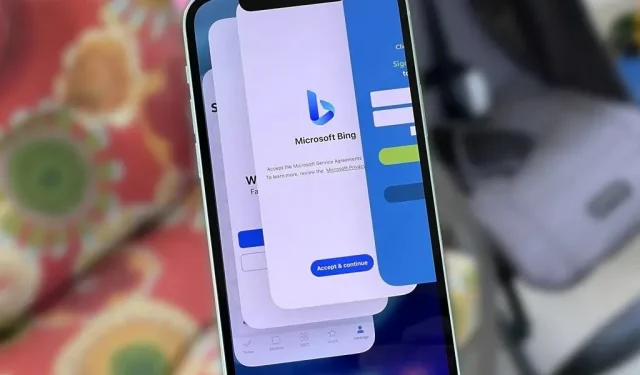
Уже через кілька годин перемикач програм на вашому iPhone може стати захаращеним і навіть настільки хаотичним, що ви навіть не захочете ним користуватися. Якщо ви хочете підтримувати перемикач програм чистим і охайним, маючи доступні лише програми поточного сеансу, існує хитрість, щоб примусово закривати всі програми одночасно, а не одну за раз.
Перш ніж йти далі, знайте, що закриття програм на вашому iPhone не покращить час автономної роботи чи прискорить роботу iOS.
Apple рекомендує «закривати програму, лише якщо вона не відповідає», оскільки iOS автоматично оптимізує фонові програми на вашому iPhone, щоб звільнити ресурси для програм, які ви зараз використовуєте. Примусове закриття програм сповільнить їх відкриття та може зменшити час роботи акумулятора, оскільки під час наступного запуску цим програмам потрібно буде знову завантажити всі свої ресурси.
Якщо ви віддаєте перевагу чистому перемиканню програм, а не незначній втраті заряду батареї та повільнішому запуску програм, немає нічого поганого в тому, щоб примусово закрити всі запущені, оновлювані та призупинені фонові програми. Хоча Apple не надає простого способу закрити всі програми в перемикачі програм, це не заважає вам закривати кілька програм одночасно.
Як примусово закрити кілька програм iPhone
Ви, мабуть, уже знаєте, як закрити одну програму в перемикачі програм: проведіть по її картці вгору, доки вона не зникне. Ну, ви можете використовувати ту саму концепцію, щоб вийти з двох, трьох або навіть чотирьох програм одночасно. Просто проведіть по стільки карток додатків одночасно, використовуючи кожен пальець, і ви швидко прокрутите список. Цей трюк працює як у портретній, так і в альбомній орієнтації.
Зробіть це легше за допомогою спеціального жесту
Використання кількох пальців одночасно для примусового закриття кількох програм за раз може бути швидким, але також може дратувати, якщо у вас є сотні програм у перемикачі програм. Щоб зробити процес простішим і швидшим, ви можете автоматизувати весь процес за допомогою спеціального жесту AssistiveTouch. На своєму iPhone перейдіть до:
- iOS 13-15: Налаштування -> Спеціальні можливості -> Дотик -> AssistiveTouch -> Створити новий жест
- iOS 12 і нижче: Налаштування -> Загальні -> Спеціальні можливості -> AssistiveTouch -> Створити новий жест.
Потім відтворіть змах, який використовували б для виходу з кількох програм, виберіть «Зберегти» та назвіть жест. Натисніть «Зберегти», коли закінчите, а потім увімкніть AssistiveTouch, що можна зробити кількома способами:
- Увімкніть його в налаштуваннях AssistiveTouch.
- Попросіть Siri «увімкнути AssistiveTouch».
- Тричі клацніть бічну кнопку або кнопку головного екрана, якщо у вас увімкнено ярлики спеціальних можливостей.
Ви побачите на екрані кнопку AssistiveTouch. Відкрийте перемикач програм, торкніться кнопки AssistiveTouch, виберіть Настроюваний і торкніться настроюваного жесту. Потім торкніться піктограм і перетягніть їх на місце, а потім відпустіть. Якщо ви все правильно вирівнюєте, група карток програми зникне з екрана. Щоб повторити дію, торкніться точок жестів на екрані, щоб провести наступну групу, і продовжуйте робити це, доки перемикач програм не стане порожнім.
Пришвидште доступ до власних жестів
Ви можете отримати доступ до спеціального жесту AssistiveTouch швидше, налаштувавши меню верхнього рівня. Виберіть «Налаштувати меню верхнього рівня» в налаштуваннях AssistiveTouch, а потім додайте новий елемент керування в меню або замініть один із ярликів власним жестом. Таким чином, ви зможете запустити жест одразу після відкриття меню AssistiveTouch.
Однак це не так швидко, як могло б бути. Щоб активувати його ще швидше, призначте спеціальну автоматизацію, яка відкриватиметься, коли ви подвійно торкаєтеся або утримуєте екранну кнопку AssistiveTouch. На жаль, ви не можете встановити будь-які спеціальні дії для ярлика одним клацанням.
Хоча спеціальний жест працює не так швидко, як спеціальна кнопка «Очистити все» в перемикачі програм, не очікуйте, що Apple незабаром увімкне цю функцію. Якщо ви не хочете робити джейлбрейк свого iPhone, спеціальний жест є найкращим доступним варіантом, щоб уникнути пересування картки за карткою.



Залишити відповідь